vSphere ESXI 7.0环境部署实战
作者:尹正杰
版权声明:原创作品,谢绝转载!否则将追究法律责任。
目录
一.常见的虚拟化技术
1.虚拟化技术的优势
当物理机资源足够某一应用使用,并有多余的富余时,可以把多余的资源提供给其它的应用使用,这时就需要一种计算资源“打包技术”。
2001年vmware公司提出来虚拟机,即在一台物理机上运行多个虚拟机,让不同或相同的应用使用虚拟机运行,这就达到了共享一台物理机计算资源的方式。
虚拟化就是通过模拟计算机的硬件,来实现在同一台计算机上同时运行多个不同操作系统的技术。
计算机系统虚拟化就是对计算机资源的抽像。在物理机中创建软件或虚拟表示形式的应用、服务器、存储和网络,以减少IT开销,同时提高效率和敏捷性。
虚拟化技术可以使IT部门更轻松地进行管理以及降低拥有成本和运维成本。
- 可以提高IT敏捷性;
- 灵活性;
- 可扩展性;
- 同时大幅节约成本;
- 更高的工作负载移动性;
- 更高的性能和资源可用性;
- 自动化运维;
2.虚拟化管理程序 Hypervisor(VMM)
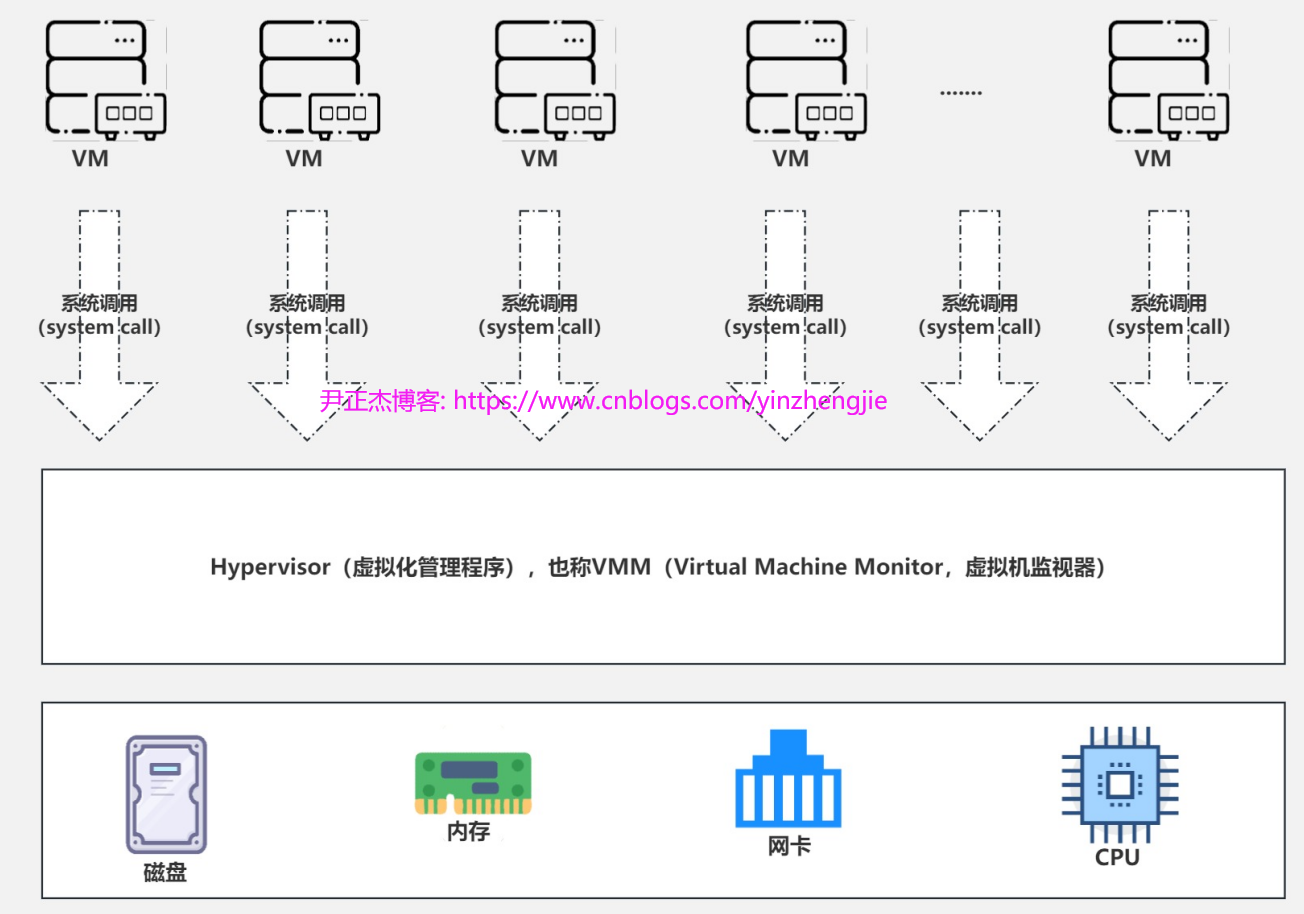
Hypervisor也称VMM(Virtual Machine Monitor),即虚拟机监视器。一种运行在物理机和虚拟机操作系统之间的中间软件层,可以允许多个操作系统和应用共享硬件。
Hypervisor是所有虚拟化技术的核心。 非中断地支持多工作负载迁移的能力是Hypervisor的基本功能。
Hypervisors是一种在虚拟环境中的“元”操作系统。他们可以访问服务器上包括磁盘和内存在内的所有物理设备。
Hypervisors不但协调着这些硬件资源的访问,而且在各个虚拟机之间施加防护。
当服务器启动并执行Hypervisor时,它会加载所有虚拟机客户端的操作系统同时会分配给每一台虚拟机适量的内存,CPU,网络和磁盘。
目前市场上各种x86 管理程序(hypervisor)的架构存在差异,三个最主要的架构类别包括:
半虚拟化(Hypervisor Type I):
虚拟机直接运行在系统硬件上,创建硬件全仿真实例,被称为“裸机”型。
裸机型在虚拟化中Hypervisor直接管理调用硬件资源,不需要底层操作系统,也可以将Hypervisor看作一个很薄的操作系统。
这种方案的性能处于主机虚拟化与操作系统虚拟化之间。
这种虚拟化方案需要我们修改各个guest虚拟机的内核,这也就是为不同的虚拟机打上可能需要打上不同的内核驱动。
例如:Xen
硬件辅助全虚拟化(HypervisorTyep II):
虚拟机运行在传统操作系统(HOST OS)上,同样创建的是硬件全仿真实例,被称为“托管(宿主)”型。
托管型/主机型Hypervisor运行在基础操作系统上,构建出一整套虚拟硬件平台(CPU/Memory/Storage/Adapter),使用者根据需要安装新的操作系统和应用软件,底层和上层的操作系统可以完全无关化,如Windows运行Linux操作系统。
主机虚拟化中VM的应用程序调用硬件资源时需要经过:VM内核->Hypervisor->主机内核,因此相对来说,性能是三种虚拟化技术中最差的。
例如:kvm
软件全虚拟化(Hypervisor Type III):
所谓的软件全虚拟化,即非硬件辅助全虚拟化,模拟CPU让VM使用,效率低。
例如:QEMU
3.操作系统虚拟化
称为轻量级虚拟化,允许操作系统内核拥有彼此隔离和分割的多用户空间实例(instance),这些实例也被称之为容器。
其是基于Linux内核中的namespace,cgroup,chroot,iptables,overlayFS等技术实现。
例如:LXC,Docker,Podman,Pouch等。
如果非要划分的话,其实操作系统虚拟化本质上属于软件全虚拟化(Hypervisor Type III)的一个分支。只不过其不需要模拟CPU,而是和宿主机共用同一个内核。
4.常见的虚拟化技术管理工具

如上图所示,目前是支持虚拟化技术的产品有很多,咱们的课程主要介绍VMware和KVM相关的技术栈。
5.使用虚拟机的优势
|
|
|
|
|
| 类型 | 特征 |
|---|---|
| 虚拟机 | 1.易于迁移,克隆,快照等高级功能 2.独立于物理硬件,因为虚拟机本质上对应的是宿主机的一堆文件 3.不受物理硬件变更影响。 4.在同一个物理硬件上运行的其他虚拟机相隔离 5.资源利用率高,可以隔离名称空间 6.硬件升级方便 |
| 物理机 | 1.难以迁移,克隆,快照等功能 2.软件受限于一组特定的硬件组件(X86,ARM) 3.需要人工操作来升级硬件; |
如上表所示,相比于物理机,虚拟机比物理机有明显的优势。
虚拟机(VM)是物理计算机及其组件软件的表现形式,虚拟化软件可将物理机机器组件转换为文件。
虚拟机(VM)包含一组规范和配置文件,并由主机和物理资源提供支持。
每个虚拟机都配置有虚拟设备,这些虚拟设备可提供与物理硬件相同的功能,但更便携,安全且易于管理。
虚拟机组件包含:
- 客户机操作系统:
底层对应的是宿主机的一个目录文件。
- VMware Tools:
是一组驱动程序,使用这些驱动程序,客户机操作系统可以高效地与服务器硬件进行交互。
VMware Tools额外增加的功能,使ESXI可以更好地管理虚拟机对物理硬件的使用。
- 虚拟资源:
例如: CPU,内存,网络适配器,磁盘和控制器,串行和并行端口。
二.vSphere概述
1.vSphere常见术语
| 术语 | 描述 |
|---|---|
| vSphere | VMware的服务器虚拟化产品,结合了ESXI Hypervisor和VCenter Server管理平台。 |
| ESXI Cluster | 一组ESXI主机,资源由虚拟机共享。 |
| vSphere vMotion | 一组功能特性,支持在不断中断服务的情况下在主机之间进行迁移处理开启状态的虚拟机。 |
| vSphere HA | 一项集群功能,可通过在正常运行的主机上重新启动虚拟机来防止主机硬件故障。 |
| vSphere DRS | 一项集群功能,可使用vSphere vMotion将虚拟机置于主机上, 并确保每个虚拟机接收所需的资源。 |
如上表所示,介绍了vSphere常见术语。
2.vSphere 特性
| vSphere | 7.0 | 6.7 | 6.5 | 6.0 | 5.5 | 5.1 | 5.0 |
|---|---|---|---|---|---|---|---|
| Virtual CPUs per virtual machine | 256 | 256* | 128 | 128 | 64 | 64 | 32 |
| RAM per virtual machine | 6TB | 6TB | 6TB | 4TB | 1TB | 1TB | 1TB |
| Virtual SCSI adapters per virtual machine | 4 | 4 | 4 | 4 | 4 | 4 | 4 |
| Virtual SCSI targets per virtual SCSI adapter | 64 | 64 | 15 | 15 | 15 | ||
| Virtual SCSI targets per virtual machine | 256 | 256 | 60 | 60 | 60 | ||
| Virtual NVMe adapters per virtual machine | 4 | 4 | 4 | ||||
| Virtual NVMe targets per virtual SCSI adapter | 15 | 15 | 15 | ||||
| Virtual NVMe targets per virtual machine | 60 | 60 | 60 | ||||
| Virtual SATA adapters per virtual machine | 4 | 4 | 4 | 4 | 4 | ||
| Virtual SATA devices per virtual SATA adapter | 30 | 30 | 30 | 30 | 30 | ||
| Virtual disk size | 62TB | 62TB | 62TB | 62TB | 62TB | 2TB | 2TB |
| IDE controllers per virtual machine | 1 | 1 | 1 | 1 | 1 | 1 | 1 |
| IDE devices per virtual machine | 4 | 4 | 4 | 4 | 4 | 4 | 4 |
| Floppy controllers per virtual machine | 1 | 1 | 1 | 1 | 1 | 1 | 1 |
| Floppy devices per virtual machine | 2 | 2 | 2 | 2 | 2 | 2 | 2 |
| Virtual NICs per virtual machine | 10 | 10 | 10 | 10 | 10 | 10 | 10 |
| USB controllers per virtual machine | 1 | 1 | 1 | 1 | 1 | 1 | 1 |
| USB devices connected to a virtual machine | 20 | 20 | 20 | 20 | 20 | 20 | 20 |
| USB 3.0 devices per virtual machine | 1 | 1 | 1 | 1 | 1 | 1 | 1 |
| Video memory per virtual machine | 4GB | 2GB | 2GB | 512MB | 512MB | ||
| Parallel ports per virtual machine | 3 | 3 | 3 | 3 | 3 | 3 | 3 |
- vSphere Client:
从 ESXI 6.5+之后的版本默认支持基于WebUI的方式进行管理。
- vCenter Server(vCSA):
支持基于图形化的方式管理,早期管理基于命令行方式。
- ESXI Quick Boot:
启动速度更快,目前最高支持Dell 730xd等相关产品。
参考链接:
https://knowledge.broadcom.com/external/article?legacyId=52477
https://www.dell.com/support/kbdoc/en-us/000181689/dellemc-esxi-7-0-quick-boot-compatibility-guide
- Support for Remote Direct Memory Access(RDMA):
从vSphere 6.7+之后的版本才支持,可以提高传输效率。
- vSphere persistent memory:
介于内存和磁盘一种存储机制,需要调用"NVDIMM"特性。
- Per-VM Enhanced VMotion Compatibility(EVC):
从vSphere 6.7+之后的版本才支持,可以提升VM在线迁移的兼容性。
- Virtuak Trusted Platform Module(vTPM):
这是主板的一个加密芯片,vSphere 5.x支持TPM 1.2,vSphere 6.7支持 2.0版本。
基于vTPM可以让特定的客户机安装特定的操作系统,不让其进行迁移等相关工作,算的上是一种比较安全的加密机制。
- Precision Time Protocol(PTP):
用于更精确的时间同步的特性,早期支持NTP,现在的版本还支持PTP。
- vSphere with Kubernetes
当在vSphere集群中启用了vSphere with Kubernetes的功能时,将Hypervisor层创建Kubernetes控制平面。
并创建了一些特定的对象,这些对象允许在ESXI中运行Kubernetes工作负载。
- VMware Sphere Configuration maximums:
如上表所示,表示7.0支持的最大的一个配置容量。
参考链接:
https://www.vladan.fr/configuration-maximums/
- Vsphere 支持如下几种存储技术:
- Fibre Channel-based storage
- FCoE
- iSCSI-based storage
- Network File System(NFS)
- Vmware is's virtual SAN(VSAN)
3.ESXI架构图

如上图所示,ESXI架构包含了很多个组件,这里简单了解即可,后期随着课程深入会逐步了解。
ESXI 常见术语说明:
VM Kernel:
ESXI操作系统的核心,控制着大多数其他组件。
VM kernel负责资源管理和调度、运行虚拟机(VMs)以及分配主机管理所需的进程。
VMM:
虚拟机监视器(VMM)是在Vmkernel内部运行的一个进程,它虚拟化客户操作系统指令并管理客户操作系统内存。
VMM向VM kernel发送存储和网络请求,并将所有其他请求传递给VMX进程。
Scheduler:
资源调度程序也位于VMkernel内部。
它的工作是从VMM和VMX进程获取硬件资源请求,并将其调度到底层物理系统。
User worlds:
就像大多数操作系统一样,在ESXI中,用户世界空间是供非内核进程执行的。
VMX:
在ESXI主机上运行的每个VM都有一个在User worlds空间中运行的虚拟机执行辅助进程(Virtual Machine Execution,VMX)。
VMX进程控制VM的键盘、鼠标和屏幕(KMS),远程终端,以及一些非关键的I/O操作,如CD-ROM。
请勿将其与"*.VMX"文件混淆,这个文件存储的是虚拟机的配置信息。
vpxa:
vCenter Server的代理服务,负责与vCenter Server通信和同步操作。
hostd:
hostd是ESXi主机的管理代理服务,负责处理ESXi主机的各种管理任务,包括虚拟机的操作记录(如开关机、快照等)、用户登录信息等。
所有图形和命令行界面(CLI)以及应用程序编程界面(API)调用都通过hostd路由到相应的VMX或内核进程。
FDM:
代理容错域管理器,FDM可能会发出错误的群集警报,表明主机上的vSphere HA代理无法访问其他主机的某些管理网络地址。
4.vSphere兼容性选择
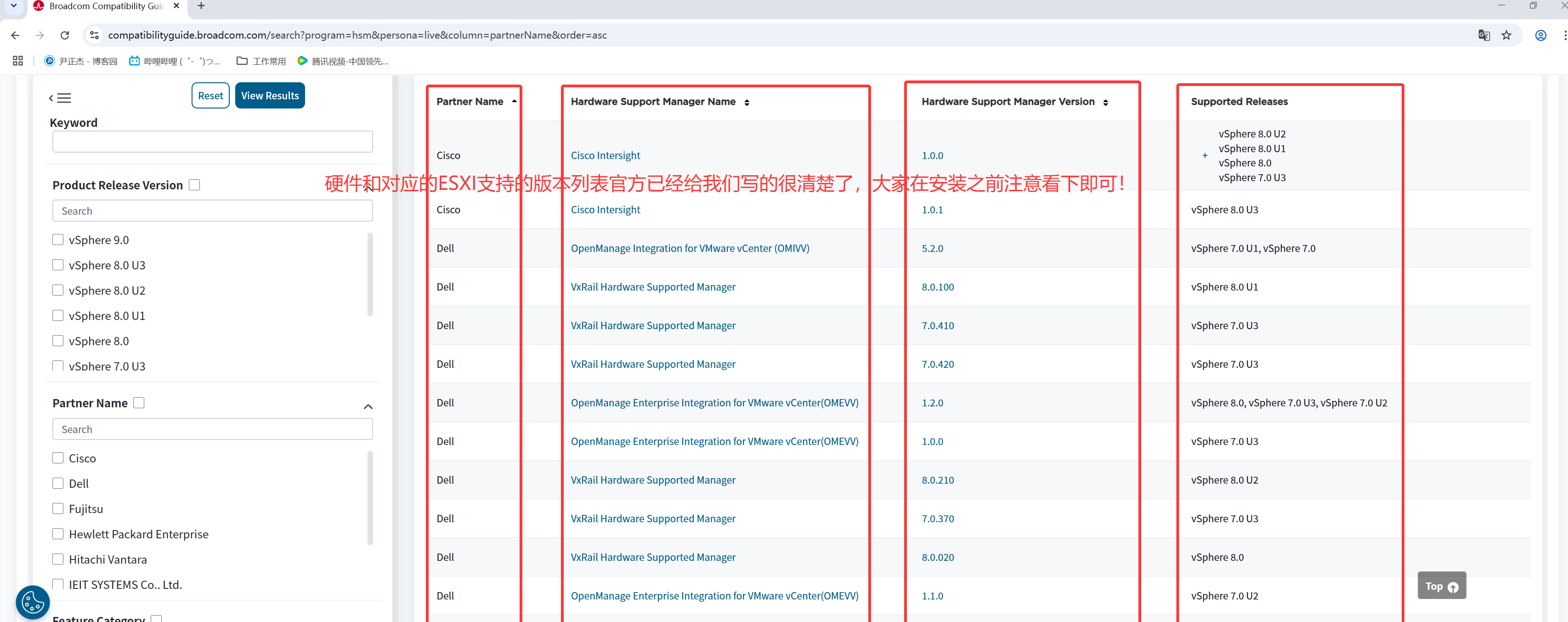
如上图所示,我们可以在官网看到ESXI和服务器硬件资源,驱动,服务器品牌等的兼容性。
参考链接:
https://compatibilityguide.broadcom.com/
https://compatibilityguide.broadcom.com/search?program=hsm&persona=live&column=partnerName&order=asc
5.博通(broadcom)收购vmware我们要关注的八卦
2023年11月23日,晶片巨人博通(Broadcom)官方宣布,以约690亿美元的价格,收购虚拟软体提供商 VMware,当中有610亿美金的合约收购,而 VMware则以80亿美金的负债出售。
一旦这笔交易达成,这将是今年以来半导体史上最大的一笔并购,也是历史上排名前三的大公司,仅次于微软(Microsoft)对动视暴雪(Activision Blizzard)支付的687亿美元(不包括负债等),以及戴尔(Dell)对 EMC (EMC)的670亿美元(包括负债在内)。
2023年,随着VMware被博通(Broadcom)收购,VMware产品停止了永久订阅,仅以按年付费订阅的形式提供服务。这无疑是增加了客户在VMware的使用成本,也给VMware的未来带来众多不确定因素。
2024年2月Broadcom终止了VMware经销商和服务提供商的所有合作伙伴关系,并且邀请了超过 18,000 家活跃的VMware经销商合作伙伴重新参与Broadcom Advantage合作伙伴计划。值得一提的是,在2023年5月,据CRN报道,VMware经销商合作伙伴超过28,000家。
2024年11月起,个人版VMware Workstation与Fusion转为免费,但需通过博通官网注册下载,商业版仍严格采用订阅制,取消永久许可支持。
博通此前曾取消ESXi 7.x/8.x免费版(改为订阅制),此次重启免费版是应对社区压力的调整。
博通自2025年4月起向许可证过期用户发送法律警告函,禁止安装任何更新(包括补丁和安全修复),否则视为侵权。
当前唯一官方免费版本为ESXi 8.0 Update 3e(产品名:VMware vSphere Hypervisor 8)。
三.ESXi7.0 安装部署
1.准备客户机
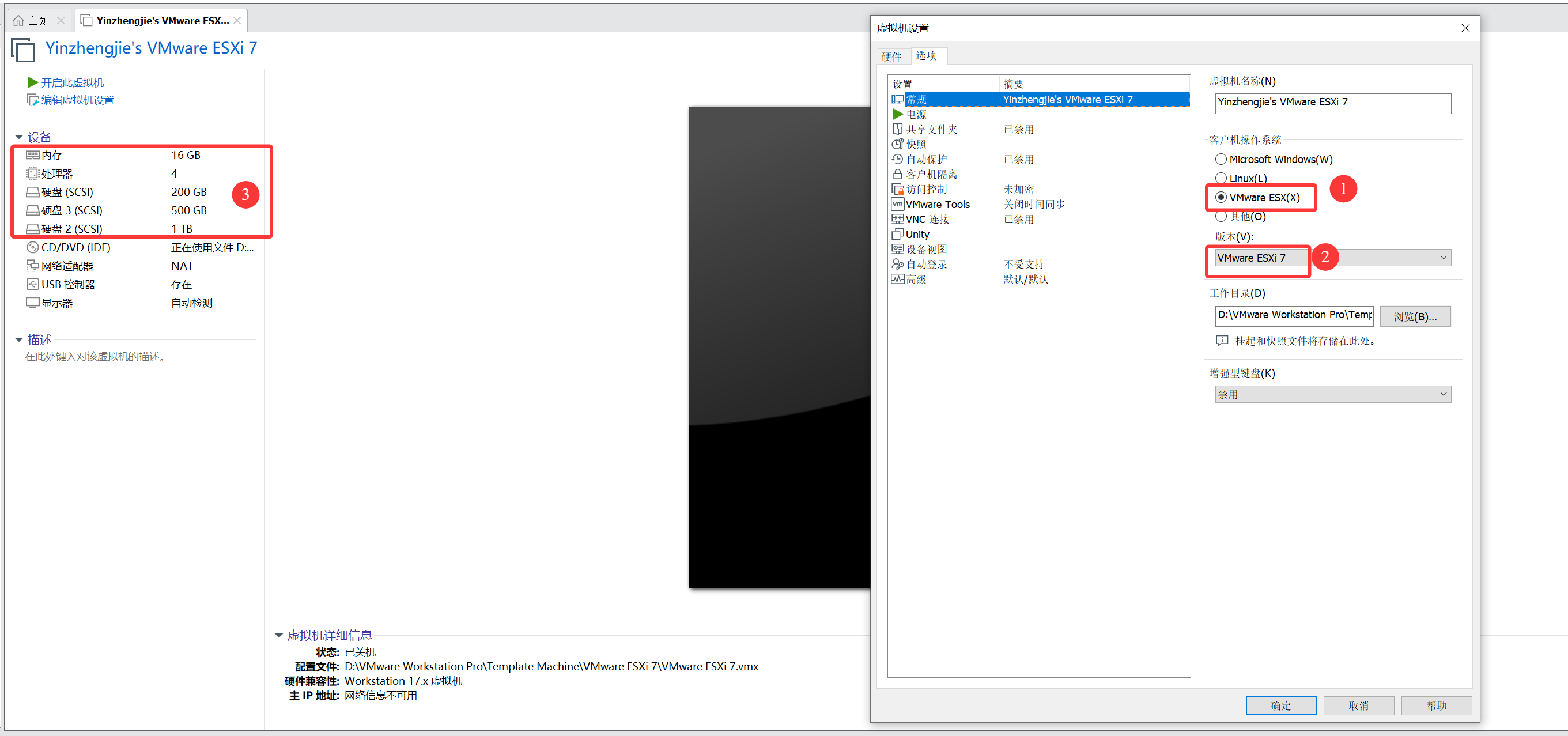
如上图所示,我们创建一个客户机用来安装ESXI。
2.开启ESXI虚拟机

如上图所示,我们根据提示逐步安装即可,安装的步骤可参考我之前的笔记。
参考链接:
https://www.cnblogs.com/yinzhengjie/p/18930206
3.查看物理网卡
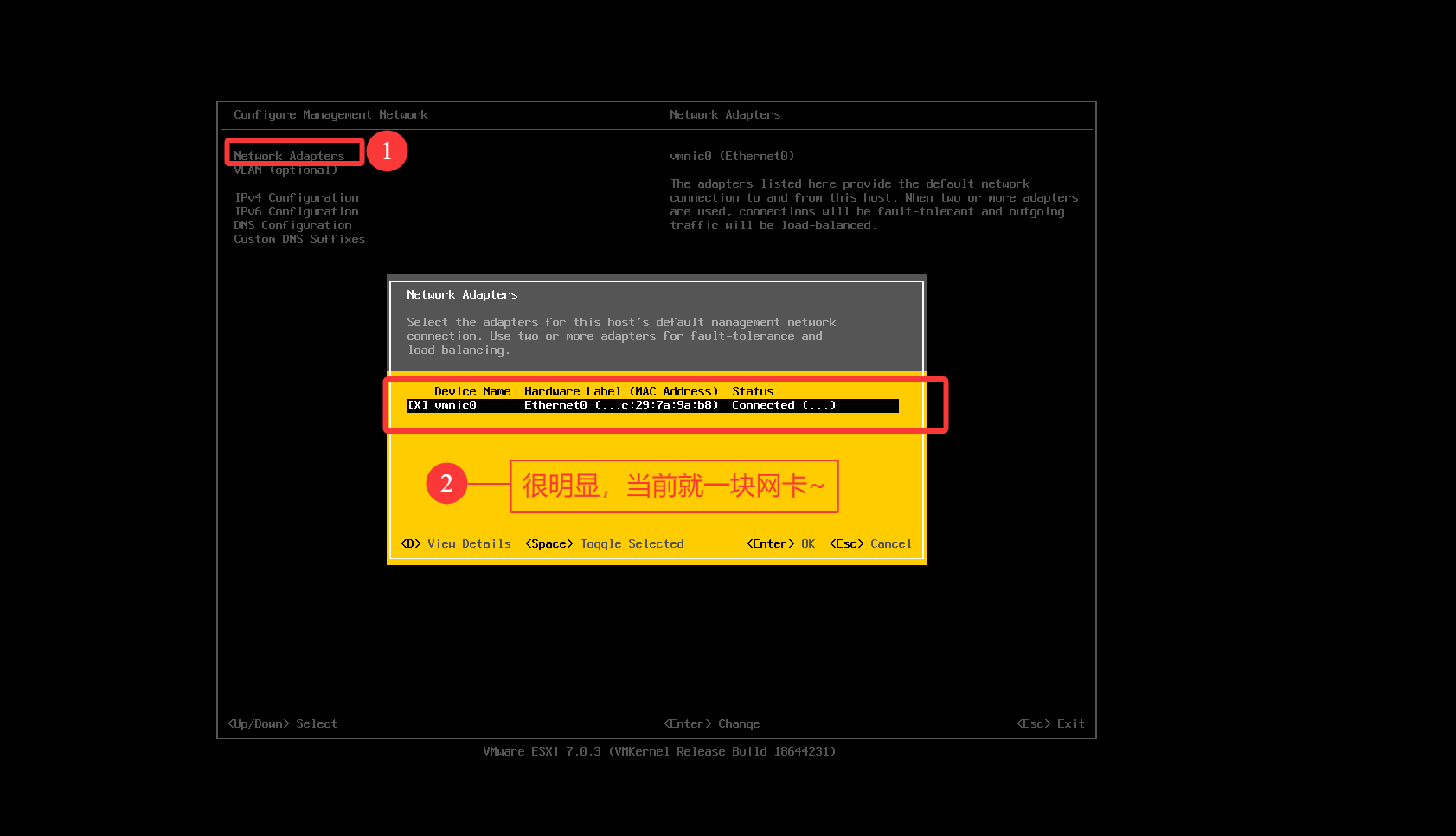
如上图所示,我们发现ESXI主机就一块名为"vmnic0"的物理网卡。
4.vlan设置
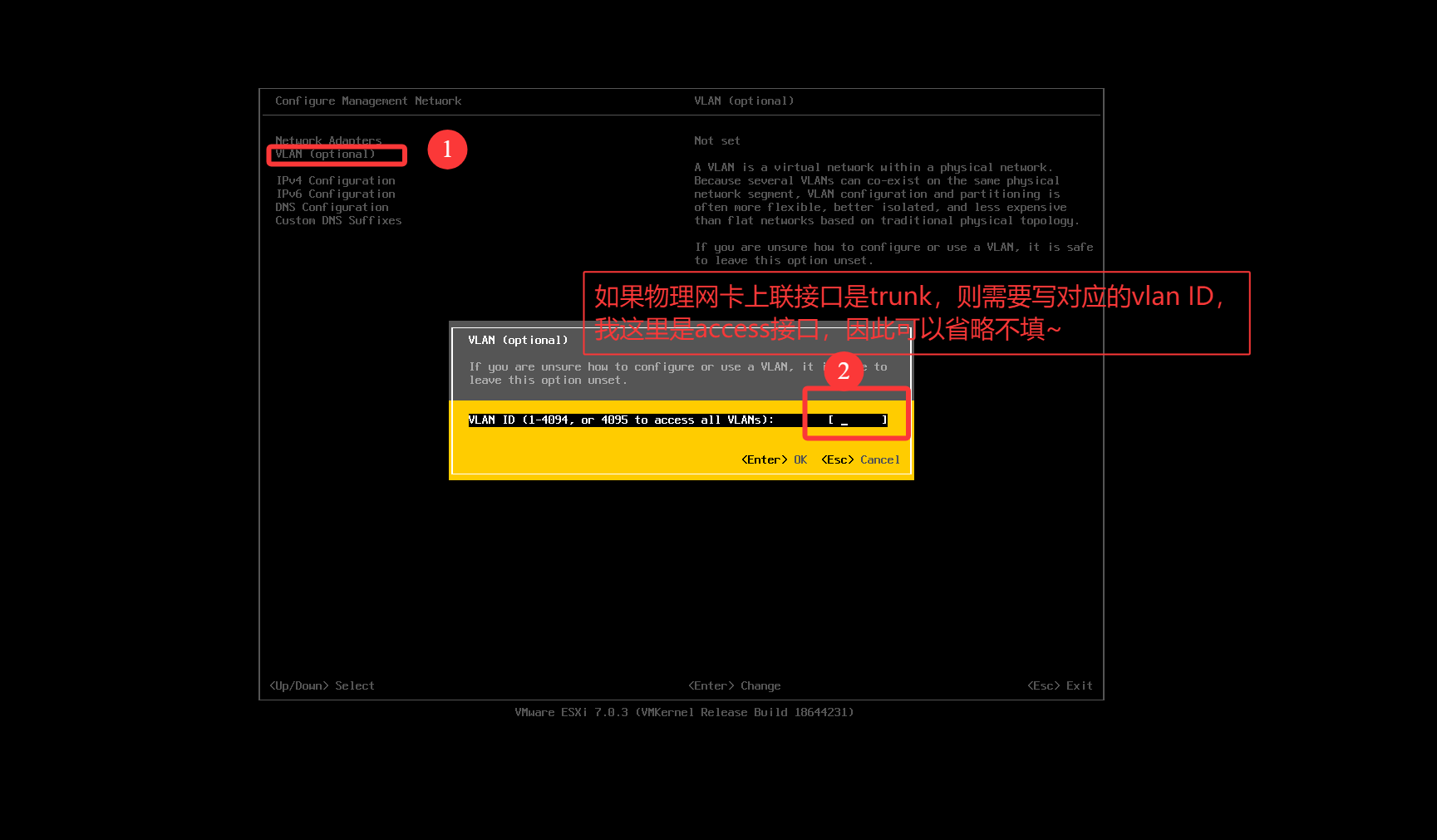
如上图所示,如果物理网卡上联是trunk接口,则需要填写对应的VLAN ID哟~
5.配置ESXI的IP地址
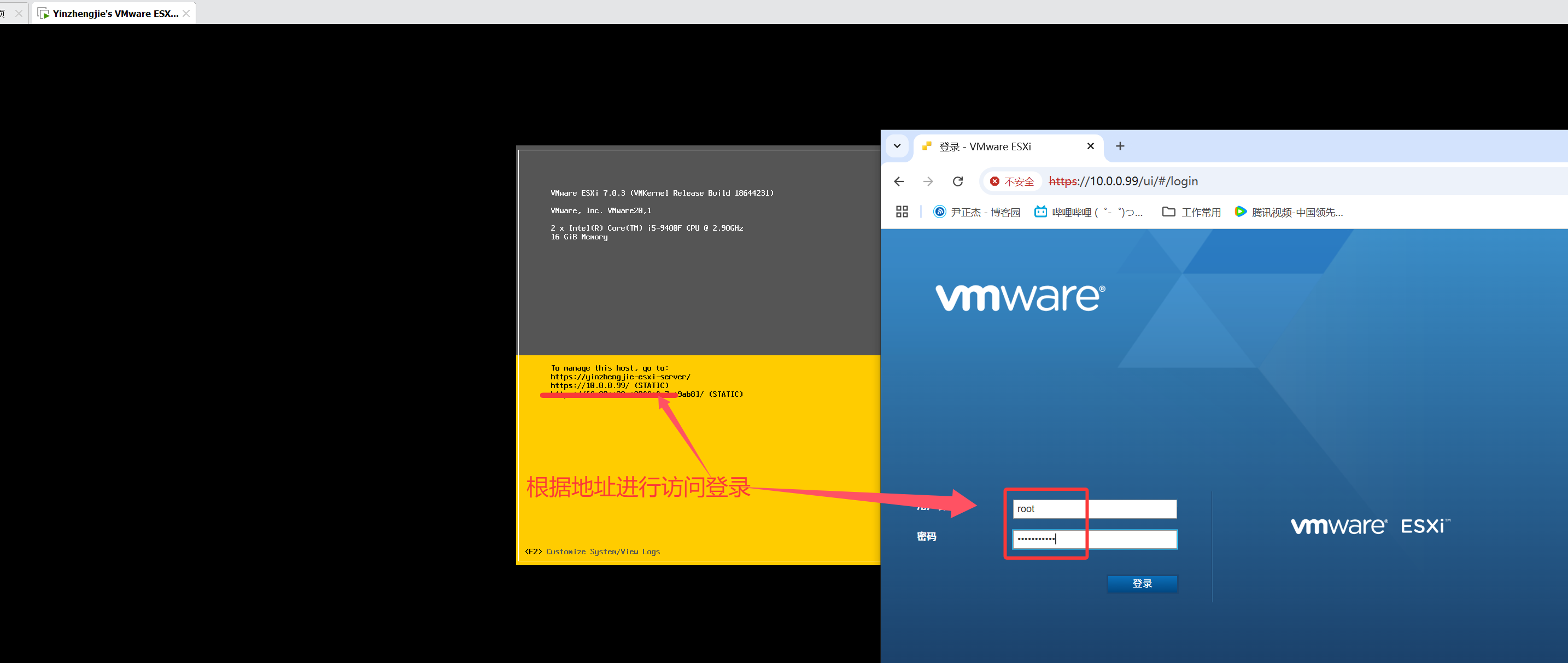
如上图所示,我们可以为ESXI配置IP地址,然后基于WebUI的方式访问即可。
6.访问ESXI的WebUI
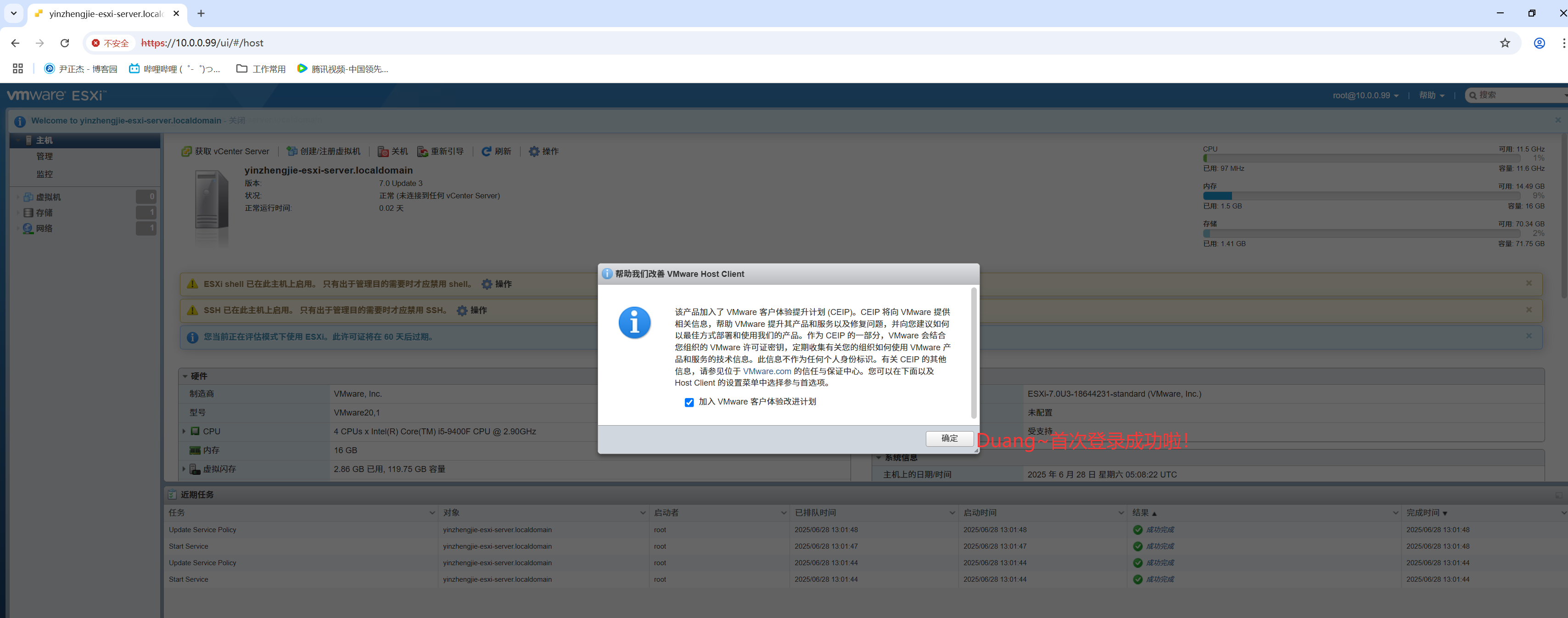
如上图所示,我们成功登录到页面啦
7.配置授权码

如上图所示,我们为ESXI分区许可证进行激活,授权码: JJ2WR-25L9P-H71A8-6J20P-C0K3F
本文来自博客园,作者:尹正杰,转载请注明原文链接:https://www.cnblogs.com/yinzhengjie/p/18943379,个人微信: "JasonYin2020"(添加时请备注来源及意图备注,有偿付费)
当你的才华还撑不起你的野心的时候,你就应该静下心来学习。当你的能力还驾驭不了你的目标的时候,你就应该沉下心来历练。问问自己,想要怎样的人生。




 浙公网安备 33010602011771号
浙公网安备 33010602011771号